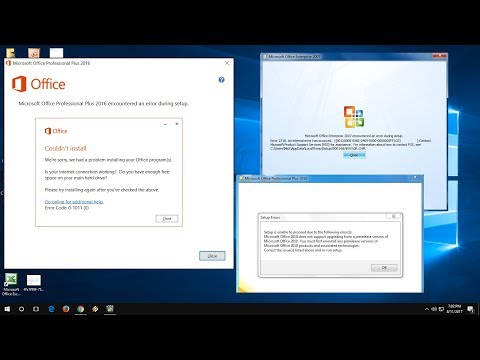Nem lehet és nem szabad egyszerűen eltávolítani egy USB-meghajtót, nehogy elmentse a nem mentett adatokat, de használja a A hardver biztonságos eltávolítása a Windows által kínált lehetőség. De ez néhány kattintással jár. USB Disk Ejector olyan program, amely lehetővé teszi az USB eszközök gyors eltávolítását a Windows rendszerben.

USB Disk Ejector
Ezt az ingyenes szoftvert eredetileg csak az USB tollmeghajtók eltávolítására tervezték, de most kiadja az összes USB vagy FireWire eszközt, amelyet a Windows lemezként lát. A memóriakártyákat a kártyaolvasókból is el lehet távolítani.
Futtatható nem vizuális parancssori programként vagy normál GUI programként, és nagyon hasznos, ha USB flash / toll meghajtó van, különösen akkor, ha olyan menüvel rendelkezik, mint a PStart vagy a Portable Apps indító.
A parancssori opciók nagyon rugalmasak, így használhatók:
- Vegye ki a meghajtót, ahonnan a program fut.
- Hajtsa ki a meghajtót egy csatolási pont megadásával.
- Hajtás kiadása meghajtó betű megadásával.
- Hajtás kiadása a meghajtó nevének megadásával.
- Húzza ki a meghajtót a részleges meghajtó nevének megadásával.
Letöltheti a saját honlapjáról.